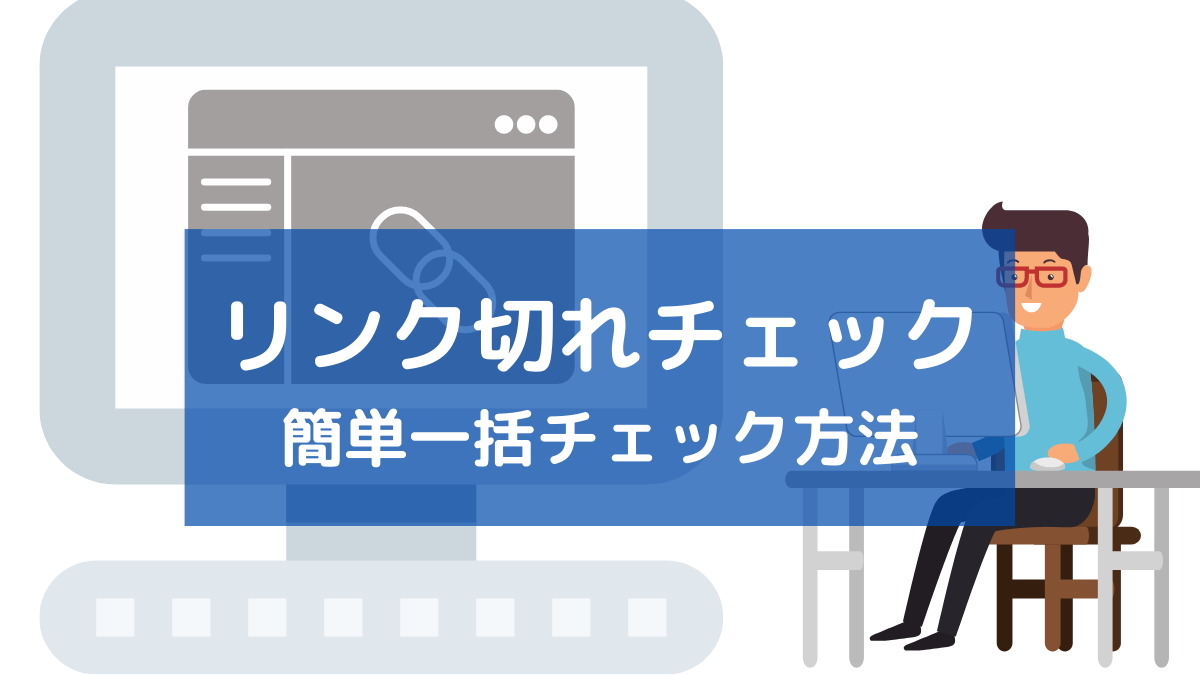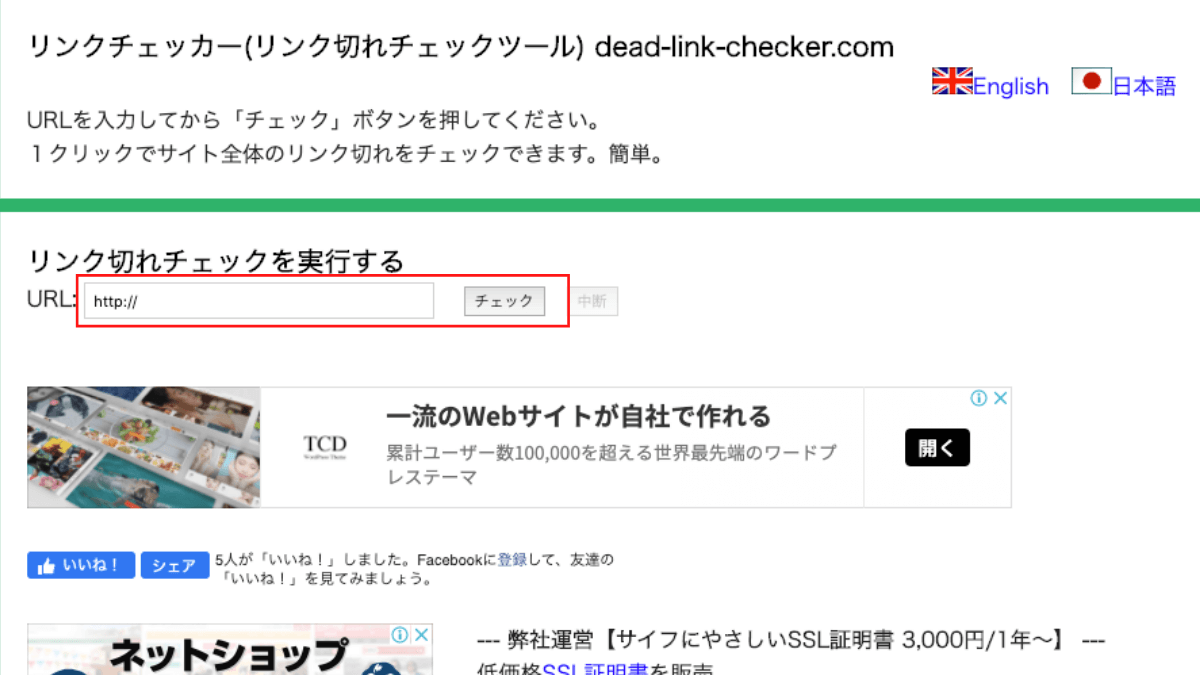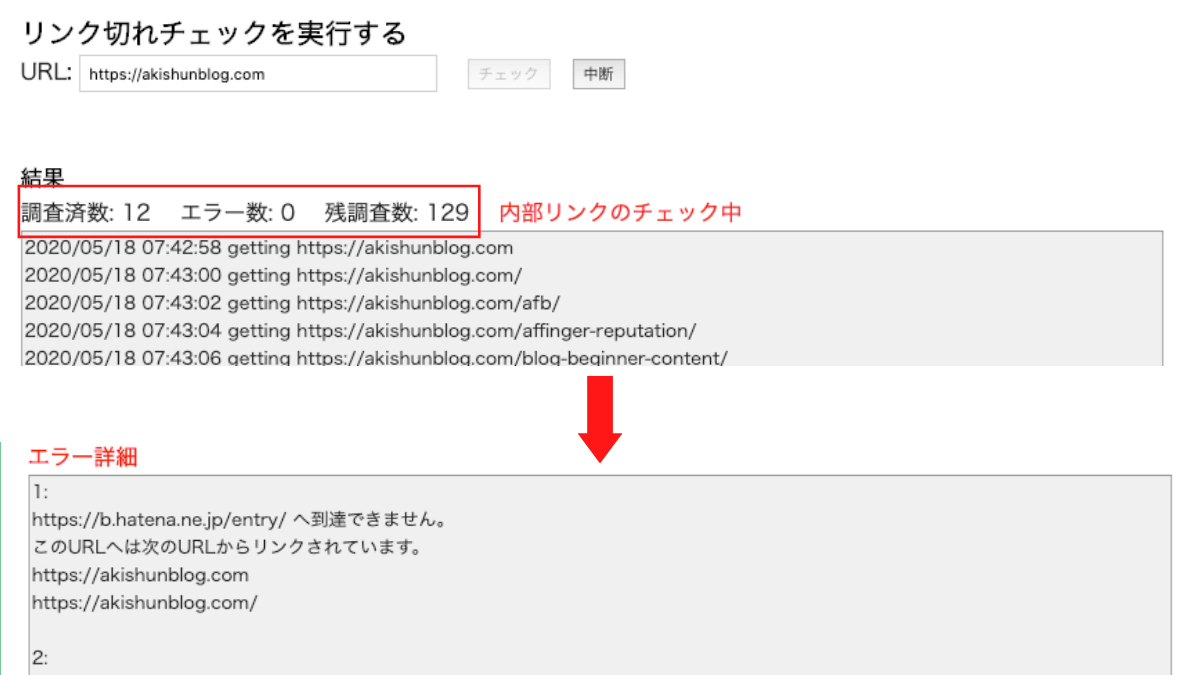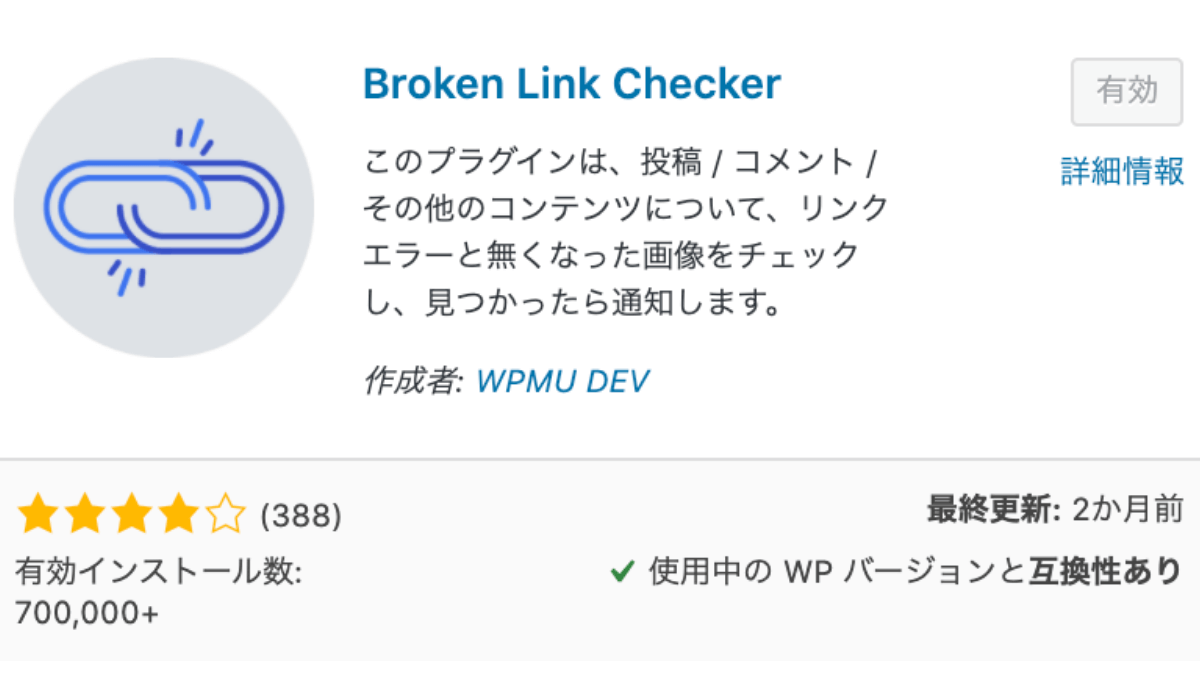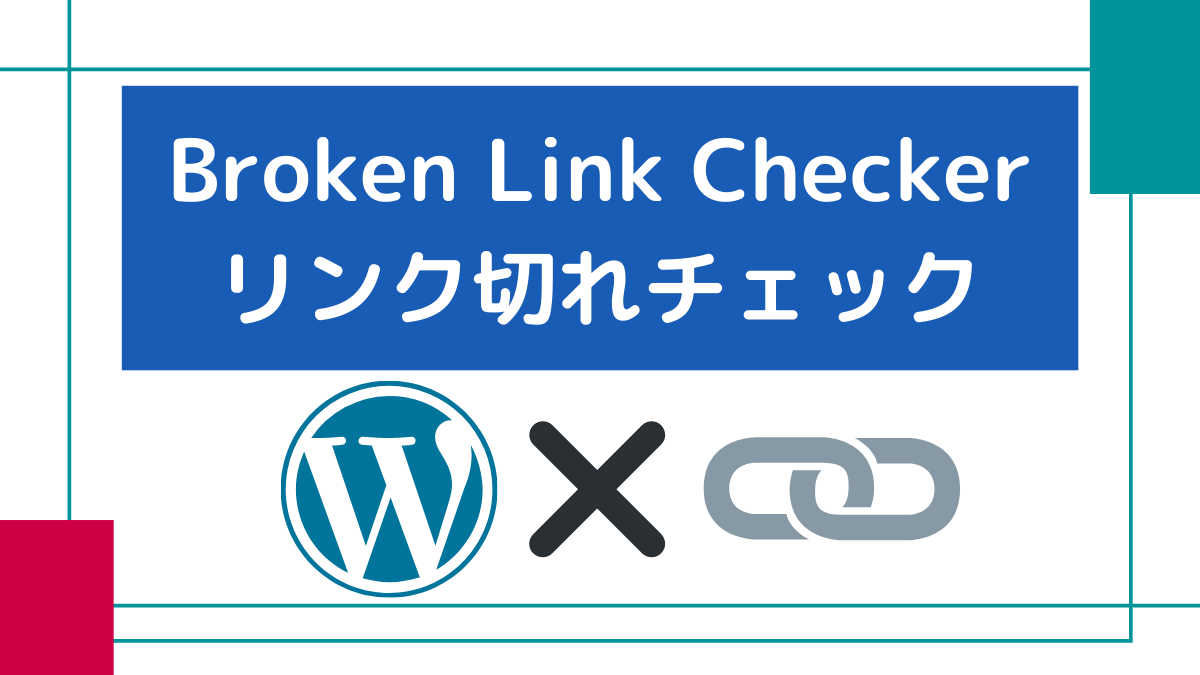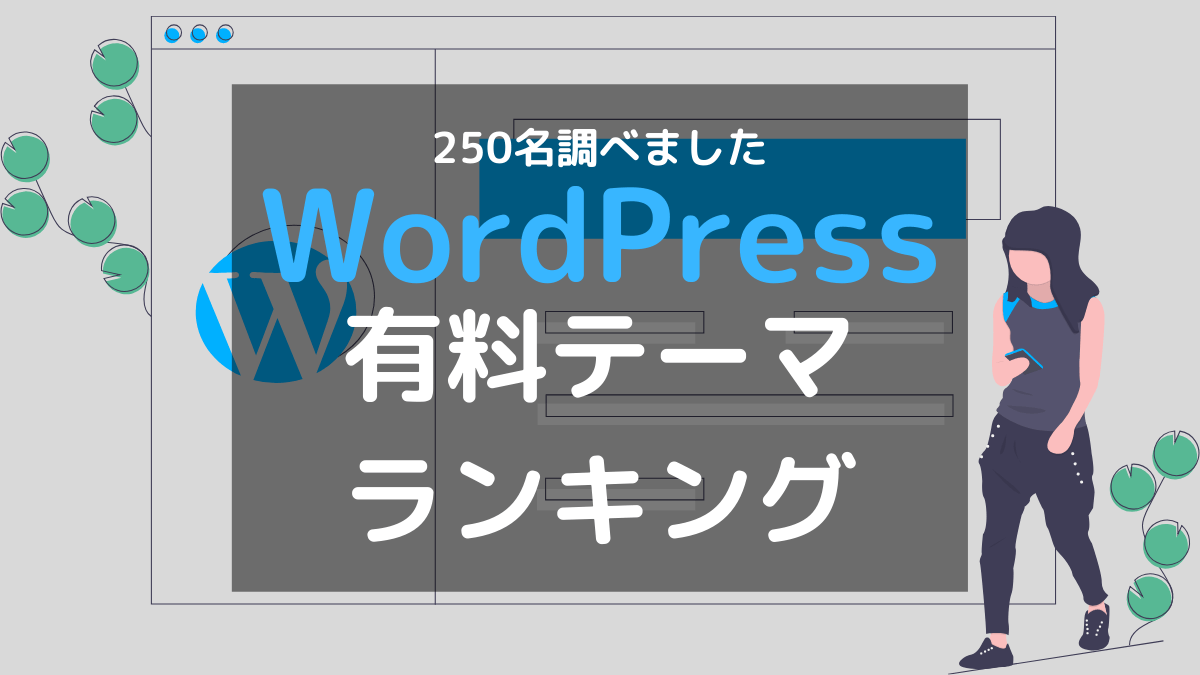リンク切れを簡単にチェックする方法知りたい
こんな悩みを解決します。
本記事の内容
- リンク切れについて
- リンク切れのデメリット
- リンク切れチェック方法
記事を書き進めていくと、リンク切れを起こしていることがあります。
リンク切れとはリンク先が表示されない状態のことです。
リンク切れしているURLを放置しているとデメリットが生じます。
この記事ではリンク切れについてと、リンク切れをチェックする方法について解説します。
リンク切れとは
リンク切れとは、リンクをクリックしてもサイトが表示されない状態を指します。
リンク切れのURLをクリックすると、「404 Not Found」と表示されてしまいます。
「404 Not Found」を見た時、「なんだよ、調べられないじゃん...」ってなりますよね。
また「404 Not Found」が表示されると以下のようにマイナスの印象を与えてしまいます。
- 怪しいサイトかな
- このブログは管理されてないな
こう思われてしまってはユーザーがあなたのブログから離脱してしまいます。
離脱率を上げないためにも、リンク切れの対策は必ずしておきましょう。
リンク切れの原因
リンク切れには2つの原因があります。
- リンク先の削除
- リンクのスペルミス
詳しく解説していきます。
リンク先の削除
リンク先が削除や閉鎖された場合リンク切れを起こします。
これらは基本外部リンクのことが多いのでリンク切れに気付きにくいのが特徴です。
特に、しばらく活動がないサイトがいきなり閉鎖してることもあります。
気付きにくいリンク切れを見つけるには、一括でまとめてリンク切れをチェックできるツールを使う必要があります。
また、サイト主がパーマリンクを変更した場合にも発生します。
特に、自分のブログ記事をパーマリンクを変更する際も、内部リンク修正に気づかない場合があります。
パーマリンクを変更した場合は、内部リンクをチェックしてリンク切れを防ぎましょう。
また、アフィリエイトで紹介している案件が終了した時も同様にリンク切れとなるので、注意が必要です。
リンクのスペルミス
リンクのスペルミスを1文字でもすると、そのページは開けずリンク切れになります。
その結果「404 Not Found」が表示されてしまいます。
基本URLをリンクとして貼り付ける際はコピペで貼り付けるので、ミスは少ないでしょう。
しかし、コピーの範囲をミスして記事を作成するとリンク切れとなっていることがあるので注意が必要です。
リンク切れのチェックを怠った時のデメリット
リンク切れはデメリットしかありません。
実際にサイト訪問者が情報を調べれない他にも、デメリットがあります。
具体的には以下の二つが低下することで、SEOが下がる原因となります。
- ユーザービリティ
- クローラビリティ
詳しく解説していきます。
ユーザビリティの低下
ユーザビリティとはユーザーの利便性や満足度を意味します。
リンク切れがあるサイトが使いやすいとは言えませんよね。
リンク切れがあるサイトにあなたが訪問した時、困ってしまうはずです。
中には「404 Not Found」を見ただけでサイトを離脱する人もいます。
その結果、リンク切れに注意しないとサイト訪問者数に影響を与えることになります。
また、離脱が多いとサイトの滞在時間が減少するので、SEOにも影響を与えてしまいます。
クローラビリティの低下
クローラビリティとはクローラーというロボット向けに最適化する取り組みのことです。
記事はクローラーに情報収集してもらい、サイト強さを測定しています。
しかし、リンク切れを起こしていると情報収集ができず、クローラーはそれ以上情報が集めれません。
その結果、クローラビリティの低下を起こしてしまいます。
こちらもサイト強さが上がることはないので、SEOに悪影響を与えることになります。
リンク切れを一括でチェックできるツール
リンク切れを手動で1つ1つチェックしていては、膨大な時間と手間がかかってしまいます。
そこで活用したいのがリンク切れチェックツールです。
リンク切れをチェックするツールは大きく2種類の方法に分かれます。
- リンク切れをブラウザ上でチェックできるサイト
- WordPressプラグイン「Broken Link Checker」
ここで紹介するものは全て無料のものです。
順に紹介していきます。
リンク切れチェックサイト
自分のサイトURLを入力するだけで、リンク切れをチェックすることができるサイトがいくつかあります。
今回は私が実際に使ってみて、使いやすかったものをご紹介します。
私がオススメするのはリンクチェッカー(Dead-link-checker.com)です。
ブラウザ上で実行できる、インストール不要のツールです。
以下の手順で簡単にリンク切れを一括で調べることができます。
- 「リンク切れチェックを実行する」の下にあるボックスに、サイトURLを入力
- その横にある「チェック」をクリック
たったこれだけでサイト全体のリンク切れを調査してくれます。
実行するとリンク切れがある場合は「エラー数」がカウントされ、エラーの詳細が表示されます。
また、「調査済数」と「残調査数」がリアルタイムで分かるため、どれだけ時間がかかるかは予測できます。
「エラー詳細」では、リンク切れのあるページとリンク切れしているURLが表示されるので、修正箇所を簡単に見つけることができます。
サイトURLを入力するだけで、リンク切れを一括で発見できる手軽なツールです。
まずは実際に使ってみてリンク切れをチェックしてみてください。
WordPressプラグイン「Broken Link Checker」
WordPressでは「Broken Link Checker」というリンク切れをチェックするプラグインがあります。
このプラグインを使うメリットは以下の通りです。
- リンク切れを自動チェック
- 設定した周期で定期的にチェック
- リンク切れをメールで知らせてくれる
- とにかく楽
このプラグインを導入するだけで、定期的にリンク切れを自動チェックしてくれます。
一度導入すれば、わざわざリンク切れサイトに訪問してリンクをチェックする必要はありません。
また、頻繁にWordPressで記事を書く人は問題ありませんが、たまにしかブログを書かない人もいるでしょう。
そんな方にオススメでメールでリンク切れを知らせてくれるので、即座にリンク切れを解消することができます。
定期的にリンク切れチェックツールを使って調べる必要もないのでとにかく楽です。
プラグインをインストールするだけで、リンク切れを一括で発見できる手軽なツールです。
インストールしてリンク切れをチェックしてみてください。
「Broken Link Checker」のインストール方法や設定の仕方については以下の記事を参考にしてください。
どちらを使えばいいのか
結論から言うと私はプラグイン「Broken Link Checker」を使うことを推奨します。
プラグインを使うメリットは自動的に、定期的にリンク切れをチェックしてくれることです。
上記で説明したリンク切れチェックサイトは、わざわざ自分で定期的にチェックする必要があります。
また、数記事のサイトボリュームなら、リンク切れチェックサイトでもすぐ終わります。
しかし、100記事近くブログ記事があるサイトだとチェックするのに数時間かかります。
これらの手間や所要時間を考えると、明らかにプラグインを入れた方が効率的です。

確かにプラグインをたくさん使いすぎることはオススメしません。
しかし、プラグイン毎にサイトスピードに大きく影響するもの、そうでないものがあります。
「Broken Link Checker」は後者です。
プラグインを導入有無でサイトスピードに影響を及ぼすか調査しました。
その結果、このプラグイン「Broken Link Checker」の使用でサイトスピードに問題はありませんでした。
これらの結果から私はリンク切れのチェックに「Broken Link Checker」をオススメします。
リンク切れ一括チェックツールまとめ
本記事ではリンク切れについてやリンク切れを一括でまとめてチェックできるツールを紹介しました。
サイトを長い間運営すればするほど、リンクが増えていきリンク切れが生じる可能性が高くなっていきます。
しかし、リンク全てを手作業でチェックしようとすれば、膨大な時間がかかってしまいます。
今回おすすめした「リンク切れチェックツール」を利用して、効率的にリンク切れを発見し、修正していきましょう。
また、他に役に立つブログ記事は下記にまとめていますので、ご活用下さい。